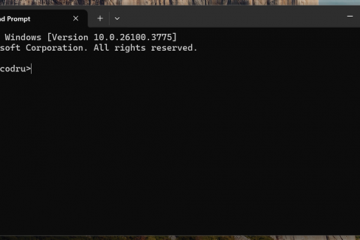Windowsina 10 käyttäjä, olet saattanut kerran tai useammin kokea pahaenteisen Blue Screen of Death-virheen ja ODOTTAMATON KERNEL MODE TRAP-virheviestin näytön alareunassa. Ärsyttävää Blue Screen-viestiä seuraa yleensä järjestelmän äkillinen jumiutuminen tai sammuminen, jolloin olet peloissaan ja hämmentynyt.
Ytimen tilan ansan korjaaminen voi olla vaikeaa, koska mahdollisia syitä on monia. Tässä artikkelissa on joitain helppoja tapoja korjata tämä ongelma noudattamalla muutamia yksinkertaisia ohjeita.
Sisällysluettelo
Mitä odottamaton ydintilan ansa tarkoittaa?
Laskennassa ydintilan esto (KMT) on virhe, joka tapahtuu, kun prosessori yrittää suorittaa etuoikeutetun käskyn käyttäjätilassa. KMT:t voivat johtua väärin kohdistetuista muistin käytöstä, virheellisistä operandeista ja muista virheistä.
Useimmat KMT:t voidaan ratkaista käynnistämällä järjestelmä uudelleen; Jotkut voidaan kuitenkin korjata lataamalla ydin uudelleen. Harvinaisissa tapauksissa ytimen paniikki voi olla tarpeen. Ydintilan trap on”trap”, koska se esiintyy paikassa ytimen sisällä, jota kutsutaan yleisesti”trap-kehykseksi”.
Trap-kehys on virtuaalinen osoiteavaruus, jossa kaikki järjestelmäkutsut , keskeytyskäsittelijät ja poikkeuskäsittelijät sijaitsevat.
Ydintilan ansoja on monia, mutta yleisimmät ovat sivuvirheet ja laittomat ohjeet. Tämän tyyppisiä Windows-sivuvirheitä ilmenee, kun prosessori yrittää käyttää muistia, jota ei ole tällä hetkellä yhdistetty sen osoiteavaruuteen. Laittomia ohjeita esiintyy, kun prosessori yrittää suorittaa käskyn, joka ei kelpaa sen nykyisessä toimintatilassa.
Ydintilan trapsin syyt: Mikä voi mennä pieleen?
Ydintilan ansat voivat johtua monista asioista, joista osa on suhteellisen helppo korjata, kun taas toiset voivat olla melko vaikeita. Tässä artikkelissa tarkastellaan joitain yleisimmistä ytimen tilan trapsin syistä ja siitä, mitä voit tehdä niiden korjaamiseksi.
Yksi yleisimmistä ytimen tilan trapsin syistä on ajurien yhteensopimattomuus >. Jos sinulla on kernel-tilan ansoja, on hyvä idea tarkistaa, onko ohjaimillesi saatavilla uusia päivityksiä. Voit vierailla tietokoneesi valmistajan verkkosivustolla ja etsiä päivityksiä omalle mallillesi.
Joitakin muita tämäntyyppisten virheiden syitä on lueteltu alla:
RAM-moduulivika: Viallinen RAM-moduuli voi aiheuttaa tämän odottamattoman ytimen tilan loukkuun monissa tapauksissa. Kun tietokoneesi yrittää käyttää muistiin tallennettuja tietoja eikä muistia ole käytettävissä, tietokoneesi luo ydintilan ansan. Viallinen RAM-moduuli voi aiheuttaa tämän.
Jos kohtaat tämän virheen, on tärkeää tehdä vianmääritys mahdollisimman pian. Viallinen RAM-moduuli voi aiheuttaa muita ongelmia tietokoneellesi, joten on parasta korjata ongelma mahdollisimman pian.
Vaurioituneet ja yhteensopimattomat oheislaitteet: Windows-maailmassa odottamaton ydin mode trap tarkoittaa yleensä ongelmaa laiteohjaimessa. Tämä ongelma voi johtua vaurioituneesta tai yhteensopimattomasta oheislaitteesta. Kun näin tapahtuu, tietokone näyttää yleensä kuoleman sinisen näytön (BSOD).
Tämän ongelman ratkaisemiseksi sinun on poistettava häiritsevä laiteohjain ja asennettava se uudelleen käyttämällä uusinta versiota, joka on saatavilla valmistajan verkkosivustolta. Jos et voi ratkaista ongelmaa poistamalla ja asentamalla ohjain uudelleen, sinun on ehkä vaihdettava oheislaite.
Vioittuneet laiteohjaimet: Laiteohjaimet ovat Windows-ytimen avainkomponentti. Niiden avulla ydin voi olla vuorovaikutuksessa laitteistolaitteiden, kuten verkkosovittimien, tallennusohjainten ja näyttösovittimien kanssa. Laiteohjaimet voivat myös siepata ja muokata käyttäjätilan sovellusten lähettämiä järjestelmäkutsuja.Laiteohjaimet voidaan kirjoittaa joko käyttäjä-tai ydintilassa: Käyttäjätilan laiteajurit toimivat erillisessä osoiteavaruudessa kuin ydin ja ei voi käyttää suoraan ytimen tietoja tai koodia. Ydintilan laiteohjaimet toimivat samassa osoiteavaruudessa kuin ydin, ja niillä on suora pääsy ytimen tietoihin ja koodiin.
Kuinka korjaan ytimen tilan loukkuun Windows 10:ssä?
Tässä on joitakin tapoja korjata ytimen tilan trap Windows 10:ssä.
Tapa 1: Käytä Restoro Repair Toolia
Windows-järjestelmä on yksi niistä maailmanlaajuisesti käytetyistä käyttöjärjestelmistä. Se ei ole täydellinen, virheitä tapahtuu. Kun odottamaton ydintilan trap-virhe tapahtuu Windows-järjestelmässäsi, älä panikoi. On olemassa hyödyllinen työkalu, joka voi auttaa sinua korjaamaan ongelman – Restoro.
Restoro on ammattimainen ja luotettava tietojen palautusohjelmisto, joka voi tehokkaasti korjata odottamattomia ydintilan trap-virheitä Windows-järjestelmässä. Sen käyttäjäystävällisen käyttöliittymän ansiosta jopa aloittelevat käyttäjät voivat käyttää sitä helposti korjatakseen virheen. Lisäksi Restoro tarjoaa käyttäjille myös tehokkaan tietojen palautustoiminnon, jonka avulla käyttäjät voivat palauttaa kadonneita tietoja eri syistä.
Jos haluat korjata odottamattoman kernel mode trap-virheen tietokoneellasi tämän työkalun avulla, noudata näitä ohjeita:
Lataa ja asenna tämä ohjelmisto tietokoneellesi. Käynnistä tämä työkalu asennuksen jälkeen. Tämä työkalu tarkistaa järjestelmän ensin, kun käynnistät sen.Kun tämä työkalu on tarkistanut järjestelmäsi, sinun on korjattava järjestelmän virheet napsauttamalla Korjaa-painiketta.Kun tämän työkalun korjausprosessi on valmis, sinun on käynnistettävä tietokoneesi uudelleen, ja nyt toivon, että tämä menetelmä toimii sinulle. Mutta jos kohtaat edelleen saman ongelman, sinun on noudatettava seuraavaa vaihetta.
Tapa 2: Poista vioittuneet tai ongelmalliset ohjaimet
On muutamia syitä, miksi saatat kokea odottamattoman ydintilan trap-virheen. Yksi yleisimmistä syistä on se, että tietokoneellesi saattaa olla asennettu vioittunut tai ongelmallinen ohjain. Sinun on poistettava vioittunut tai ongelmallinen ohjain korjataksesi tämän.
Aluksi napsautat hiiren kakkospainikkeella tehtäväpalkin ikkunakuvaketta ja valitse näkyviin tulevista vaihtoehdoista Laite. Hallinta-vaihtoehto.Laitehallinnan avaamisen jälkeen sinun on poistettava vioittunut ohjain napsauttamalla hiiren oikealla painikkeella keltaisella merkittyä ohjainta ja napsauttamalla Poista asennus näkyviin tulevista vaihtoehdoista.Kun olet poistanut ongelmalliset ohjaimet, sinun on käynnistettävä tietokoneesi uudelleen kerran. Tarkista tilanne uudelleen, kun tietokone käännetään On. Toivottavasti tämä virhe on korjattu tämän menetelmän käytön jälkeen.
Oletetaan, että sinulla on edelleen odottamaton ydintilan trap-virhe poistamisen jälkeen vioittunut tai ongelmallinen ohjain. Siinä tapauksessa sinun on ehkä noudatettava seuraavaa menetelmää.
Menetelmä 3: Suorita SFC-skannaus korjataksesi odottamaton ydintilan trap
Jos vastaanottaa odottamattoman ytimen tilan ansa, tietokoneesi järjestelmätiedostojen tarkistus (SFC) on todennäköisesti suoritettava. SFC on komentorivityökalu, joka auttaa tunnistamaan ja korjaamaan vioittuneet tai puuttuvat järjestelmätiedostot.
Jos haluat suorittaa SFC:n, sinun on noudatettava näitä ohjeita:
Paina Windows+R<./strong>-painiketta avataksesi Windowsin Suorita-komennon.Avaa kirjoittamalla Windowsin run-komentoon tämä koodi”cmd“. komentokehote ja jatka painamalla Enter-painiketta.Kun komentokehote on auki, sinun on laitettava”sfc/scannow“tämän komentokehotteen kentässä ja paina Enter.Tämä CMD-komento tarkistaa järjestelmäsi heti, kun painat Enter ja ratkaiset”Odottamaton Kernel Mode Trap”-virheet ja muut tietokoneongelmat tiellään. Kun tämä työkalu on tarkistanut järjestelmäsi kokonaan ja ratkaissut ongelmat, sinun on käynnistettävä tietokoneesi uudelleen kerran. Toivottavasti tämä menetelmä on auttanut ratkaisemaan tällaiset tietokoneesi ongelmat.
Tapa 4: Asenna Windows-päivitykset
Microsoft Windows on suosittu käyttöjärjestelmä, jota käyttävät yksityishenkilöt ja yritykset ja organisaatiot ympäri maailmaa. Kuten kaikki muutkin ohjelmistot, Windows on päivitettävä säännöllisesti sen suojauksen ja vakauden ylläpitämiseksi.
Jos päivityksiä ei asenneta, tietokoneesi voi altistua haittaohjelmien ja hakkereiden hyökkäyksille. Lisäksi päivitysten asentaminen voi korjata tunnettuja ongelmia ja parantaa tietokoneesi suorituskykyä. Näistä syistä on tärkeää pitää Windows-tietokoneesi ajan tasalla asentamalla kaikki saatavilla olevat päivitykset.
Jos saat”Odottamaton Kernel Mode Trap”-virheilmoituksen, älä panikoi. Voit korjata tilanteen. asentamalla uusimmat Windows-päivitykset. Tämä virhe johtuu tietokoneesi laitteisto-tai ohjelmisto-ongelmasta, ja päivitykset voivat usein korjata ongelman.
Noudata näitä yksinkertaisia ohjeita päivittääksesi tärkeät Windows-tiedostosi ja korjataksesi odottamattomat ydintilan trap-virheet.
Paina ensin Windows+I-painiketta avataksesi PC:n Windows-asetukset. Kun olet antanut Windows-asetukset, sinun on napsautettava Windows Update-painiketta. vahva> vaihtoehto vasemman reunan vaihtoehdoista.Kun olet siirtynyt Windows Update-osioon, sinun on päivitettävä tärkeät Windows-tiedostot napsauttamalla Jatka päivityksiä-vaihtoehto Tämä ratkaisee tämän tietokoneesi ongelman.
Usein kysytyt kysymykset
>Mikä aiheuttaa odottamattoman ytimen tilan trap:n?
Odottamaton ydintilan trap voi johtua useista syistä. Yksi mahdollinen syy on se, että järjestelmä yrittää käsitellä liian monta pyyntöä kerralla ja on ylikuormittu. Joko ohjelmisto-tai laitteisto-ongelmat voivat aiheuttaa tämän.
Toinen mahdollinen syy ytimen tilan ansaan on se, että asennettuna on ohjain, joka ei ole yhteensopiva käyttöjärjestelmän kanssa. Joskus syynä voi olla virus tai muun tyyppinen haittaohjelma. Lopuksi, jos tietokone on ylikellotettu, se voi kohdata odottamattomia ytimen tilan ansoja.
Kuinka saan selville, miksi tietokoneessani on siniset näytöt?
A sininen näyttö, jota kutsutaan myös pysäytysvirheeksi, on virhenäyttö, joka näkyy Windows-tietokonejärjestelmässä. Se tapahtuu yleensä, kun käyttöjärjestelmä kohtaa kriittisen virheen, esimerkiksi kun se ei pysty lataamaan tarvittavaa tiedostoa. Kun näin tapahtuu, käyttöjärjestelmä pysähtyy ja käyttäjä näkee sinisen ruudun valkoisella tekstillä. Tekstissä luetellaan virheen nimi ja ohjeet sen korjaamiseen.
Jos tietokoneessasi näkyy yhtäkkiä sininen näyttö, etkä tiedä miksi voit tehdä vianmäärityksen muutamalla tavalla. ongelma. Ensimmäinen vaihe on tarkistaa järjestelmääsi tehdyt viimeaikaiset muutokset, jotka voivat aiheuttaa ongelman.
Tämä sisältää uuden ohjelmiston tai laitteiston asentamisen, ohjainten päivittämisen tai asetusten muuttamisen. Jos et ole tehnyt muutoksia viime aikoina, voit yrittää käynnistää tietokoneesi uudelleen vikasietotilassa.
Kuinka pysäytän sinisen näytön?
Yleensä , sininen kuolemanruutu on merkki siitä, että tietokoneessa on laitteisto-ongelma. Jos sininen näyttö tulee näkyviin usein tai jos se tulee näkyviin, kun et tee mitään sen aiheuttamiseksi, on hyvä mahdollisuus, että tietokoneesi laitteisto tarvitsee huomiota.
Jos haluat avata tietokoneeseen ja katsoessasi ympärillesi, voit yrittää korjata ongelman muutamalla tavalla. Yksi yleinen ratkaisu on vaihtaa tietokoneen RAM-muisti.
Toinen on tarpeettomien ylimääräisten laitteiden, kuten ylimääräisten kiintolevyjen tai laajennuskorttien, poistaminen. Voit myös yrittää siivota tietokoneesi sisältä pölynimurilla ja varmistaa, että kaikki kaapelit on liitetty oikein.
W hat Tarkoittaako odottamaton ytimen ansa järjestelmävirhe. Termiä käytetään myös kuvaamaan samanlaista graafisen käyttöliittymän jumiutumista.
Ytimen paniikki voi johtua monista asioista, kuten käyttöjärjestelmän koodin virheestä, laitteistovika tai yhteensopimaton ohjelmistoohjain.
Kun ytimen paniikki tapahtuu, järjestelmä yleensä luo virheilmoituksen, joka tunnistaa syyn ja mahdolliset ratkaisut. Ongelman tarkkaa syytä on kuitenkin usein vaikea määrittää ilman kehittäjien tai tukihenkilöstön apua. Joissain tapauksissa saattaa olla tarpeen käynnistää tietokone uudelleen ja aloittaa uudelleen.
Conc. lusion
On olemassa useita tapoja korjata odottamaton ytimen tilan trap. Toivon, että tämä menetelmä auttaa sinua ratkaisemaan tämän ongelman muutamassa minuutissa noudattamalla yksinkertaisia ohjeita. Jos pidät tästä artikkelista, jaa se sosiaalisessa mediassa ystävillesi.
Kiitos, että luit.